Kaip IT ekspertas, manęs dažnai klausia, kaip įjungti tamsųjį režimą VLC Media Player kompiuteryje. Nors yra keletas skirtingų būdų tai padaryti, aš parodysiu jums paprasčiausią metodą. Pirmiausia atidarykite VLC Media Player ir spustelėkite meniu Įrankiai. Tada išskleidžiamajame meniu pasirinkite Parinktys. Atsidarius langui Parinktys, spustelėkite skirtuką Sąsaja. Skirtuke Sąsaja pamatysite žymimąjį laukelį šalia parinkties „Įgalinti tamsųjį režimą“. Tiesiog pažymėkite šį langelį ir spustelėkite mygtuką Išsaugoti. Ir tai viskas! Įjungę tamsųjį režimą pastebėsite, kad sąsaja pasikeis į tamsesnę spalvų schemą. Tai gali padėti sumažinti akių įtampą, ypač žiūrint vaizdo įrašus ilgą laiką.
VLC medijos grotuvas Programa yra viena iš galingiausių šiandien viešai prieinamų vaizdo ir muzikos grotuvų, todėl po ilgo laukimo pagaliau galite įjungti tamsųjį režimą šioje programoje. Tai nėra kažkas, kas iš anksto įdiegta su VLC Media Player, tačiau tai neapsunkina veiksmų.
pelė įstringa tarp monitorių langų 10

Šiomis dienomis svarbu pereiti į tamsųjį režimą, nes tai sumažina akių nuovargį tiems, kurie ilgą laiką žiūri į kompiuterio ekraną. Mūsų požiūriu, kiekviena programa ir operacinė sistema vienaip ar kitaip turėtų palaikyti tamsųjį režimą.
Kaip perjungti VLC į tamsųjį režimą
Jei jus domina perjungti į tamsųjį režimą VLC Media Player, esantį „Windows 11/10“ kompiuteryje, atlikite šiuos veiksmus:
- Atidarykite žiniatinklio naršyklę ir atsisiųskite „eDark VLC“ apvalkalą.
- Dabar atidarykite VLC medijos leistuvą.
- Spustelėkite Įrankiai.
- Eikite į nustatymus
- Spustelėkite „Naudoti tinkintą odą“.
- Raskite ir pasirinkite atsisiųstą odą
- Spustelėkite Taikyti ir iš naujo paleiskite VLC.
Norėdami pradėti procesą, pirmiausia turite atidaryti mėgstamą žiniatinklio naršyklę.
Tada iš svetainės turime atsisiųsti vieną iš tamsių apvalkalų VLK oficiali svetainė . Galite atsisiųsti bet kokią tamsią odą, bet mes teikiame pirmenybę eDark Vlc .
Dabar parinkčių sąraše turite spustelėti pageidaujamą odą.
kraštas vs chromas 2018 m
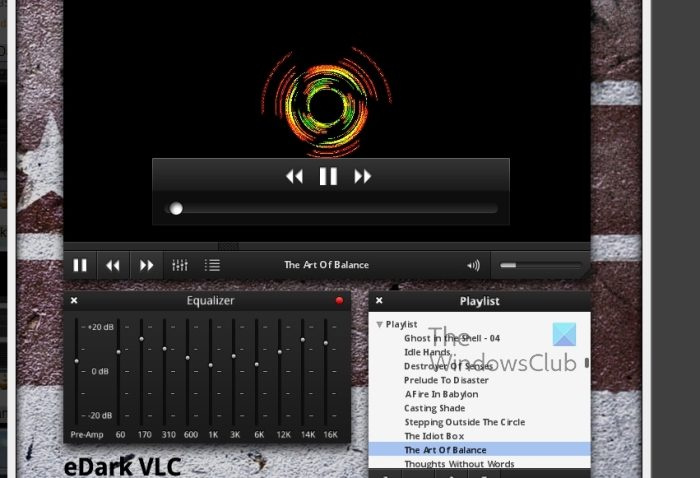
Ieškoti parsisiųsti mygtuką ir pasirinkite jį, tada išsaugokite failą savo kompiuteryje lengvai pasiekiamoje vietoje.
Dabar paleiskite VLC Media Player programą ir spustelėkite Įrankiai .
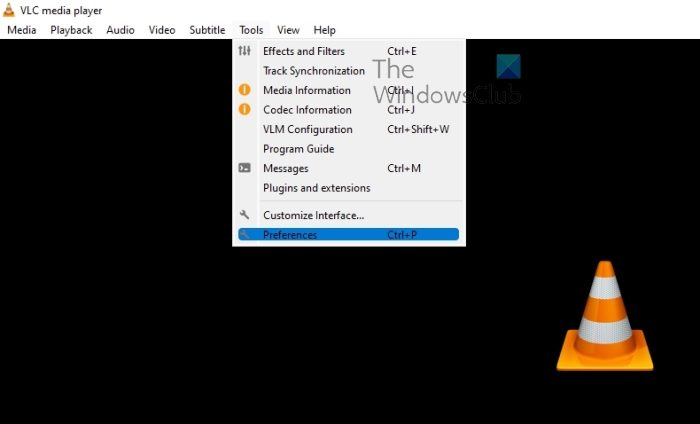
pašalinti darbalaukio fono langus 7
Po to pasirinkite Nustatymai iš išskleidžiamojo meniu.
Atidarę nustatymų langą, turime judėti į priekį pridėdami naujai įkeltą odą.
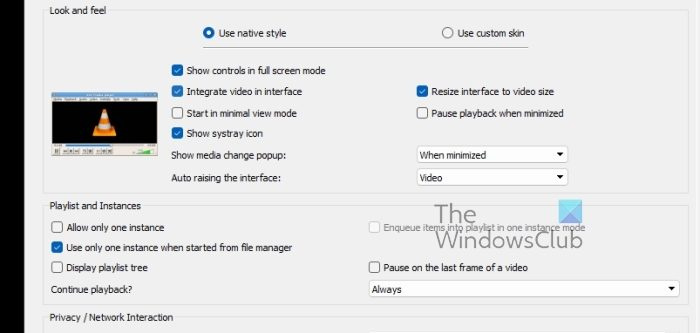
Patikrinkite, ar Sąsaja pasirinktas.
Po to spustelėkite Naudokite pasirinktinę odą .
maršrutizatoriaus užkardos parametrai
Pasirinkite odą iš Vairuotojas .
Galiausiai iš naujo paleiskite VLC ir tamsioji tema turėtų būti aktyvi iš karto.
SKAITYTI : Kaip visiškai pašalinti VLC Media Player
Ar galiu pakeisti VLC temą?
Taip, jūsų versijos VLC Media Player temas galima pakeisti. Tu gali aplankyti VLC oficialus puslapis , arba susikurkite savo skinus, jei esami neatitinka jūsų standartų.
Kodėl VLC Media Player toks tamsus?
Galbūt ryškumas ir kontrastas yra per mažas, todėl turėsite juos padidinti. Atlikite tai eidami į Nustatymai ir efektai, tada eikite į Vaizdo įrašo efektai. Įsitikinkite, kad pasirinkote skirtuką „Pagrindinis“, tada pažymėkite langelį „Vaizdo koregavimas“. Vilkite slankiklius, kad pakeistumėte kontrastą ir ryškumą.


![„Outlook 365“ mirksi ir mirksi [Pataisyta]](https://prankmike.com/img/outlook/9E/outlook-365-flickering-and-flashing-fixed-1.jpg)












